Problem: Nach wenigen Sekunden stockt das Bild und bleibt schließlich stehen. Abhilfe schafft nur ein Umschalten, und nach einigen Sekunden hängt es wieder.
Ursache: MagentaTV benötigt IGMPv3, Entertain kam mit IGMPv2 aus.
Lösung:
Falls ein Switch zum Einsatz kommt, muss er IGMPv3 unterstützen
Man benötigt für die PFSense / OPNSense das Paket igmp-proxy.
Nach der Installation muss man in den Settings ein UP & Downstream Interface einstellen:
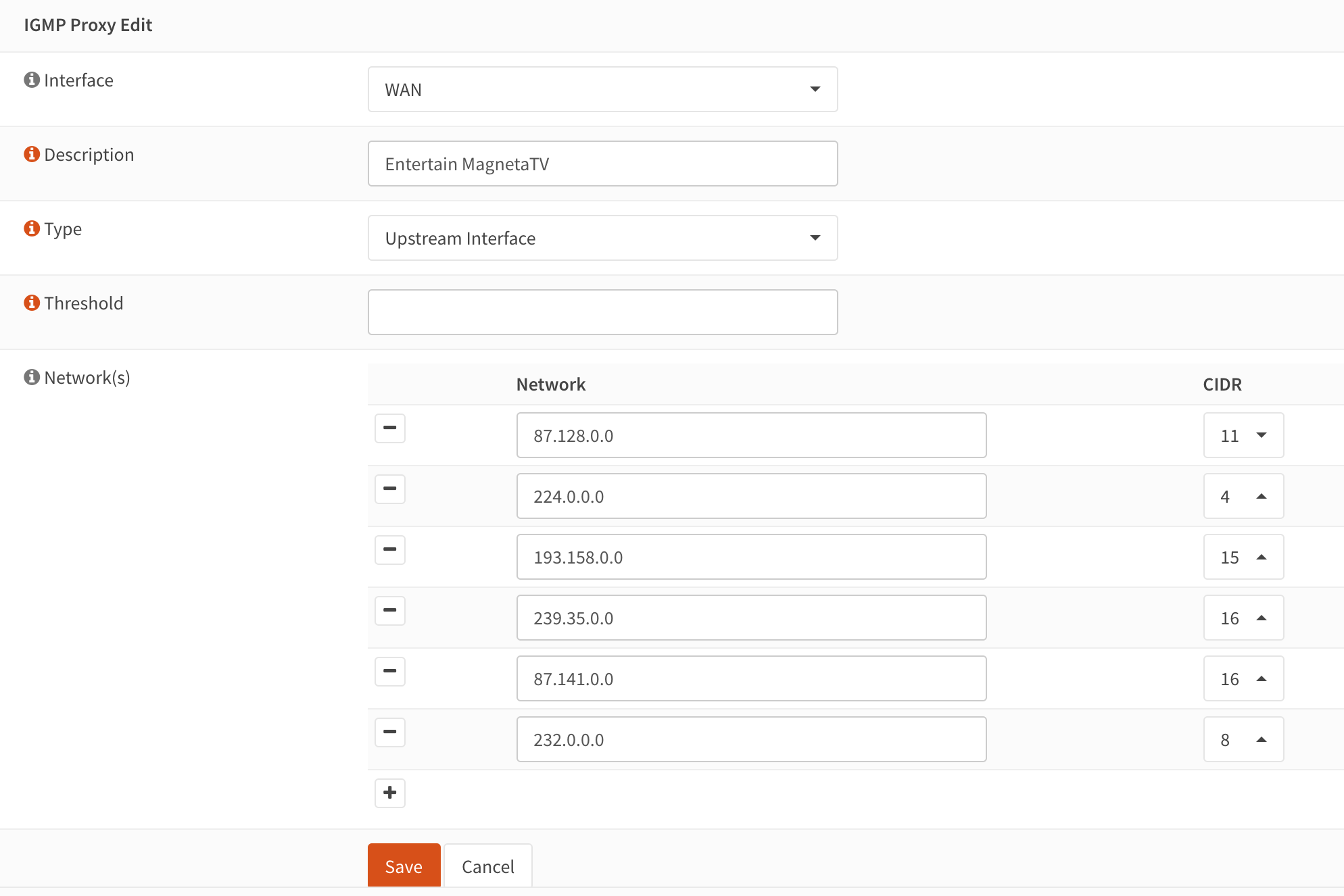
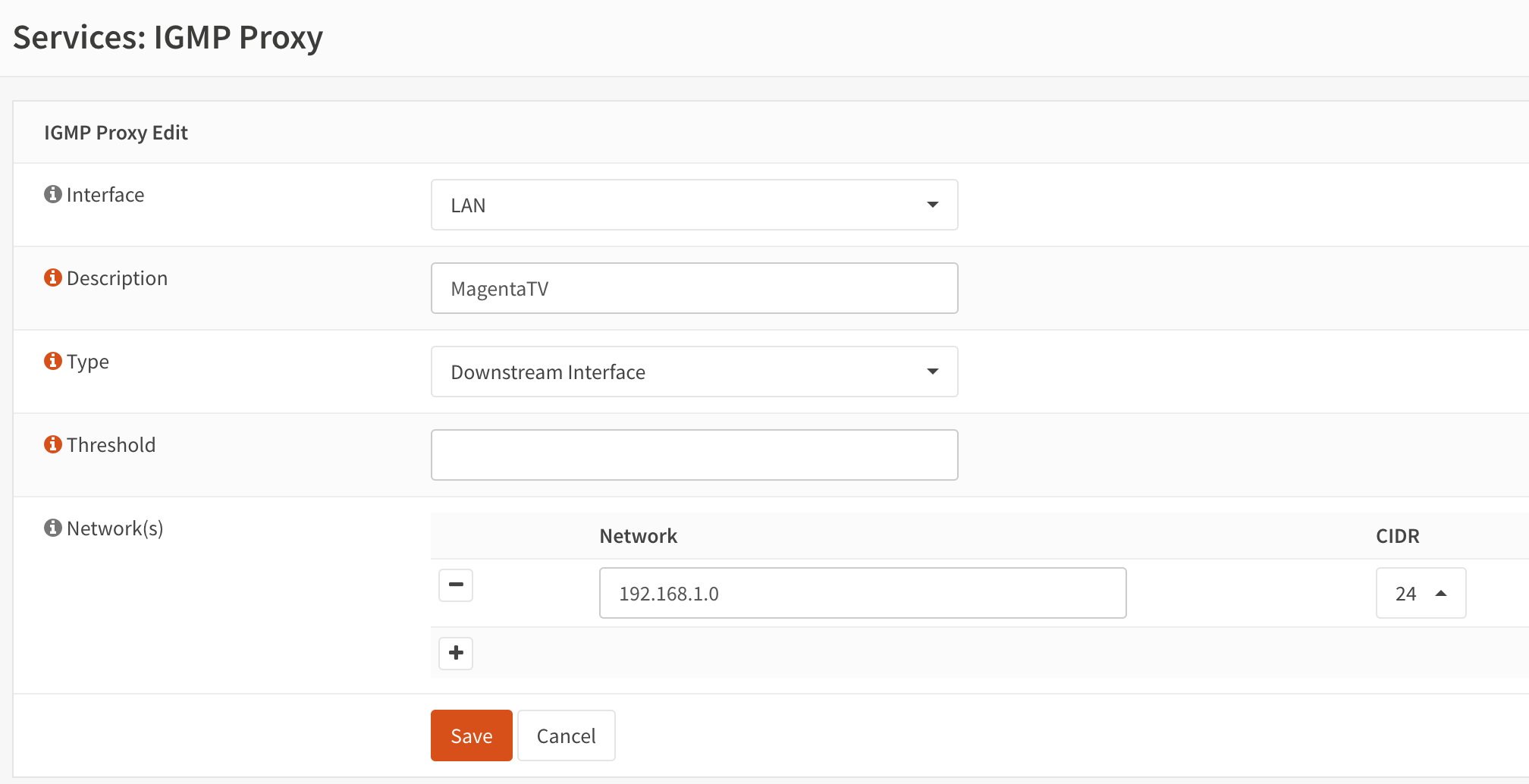
Ausserdem müssen zwei Firewall Regeln auf dem WAN Interface erstellt werden:
Regel für IGMP:
Action: Pass Interface: WAN Address Family: IPv4 Protocoll: IGMP Source: Any Destination: ANY Description: MagentaTV_IGMP Advanced Options: Allow IP Options muss aktiviert sein.
Regel für UDP anlegen:
Action: Pass Interface: WAN Address Family: IPv4 Protocol: UDP Source: Any Destination: ANY Description: MagentaTV_UDP
Wichtig ist die Option "Allow IP Options" Genau diese Option muss dann auch noch in der LAN Firewall Regel "Default allow LAN to any rule" die normalerweise automatisch erstellt wird aktiviert werden.
Stand der Info: 24.05.2021